WidsMob HEIC是一款專門用于處理、查看HEIC圖片的軟件,很多設備會讓圖像以HEIC的格式儲存,但是用戶的電腦并不支持HEIC格式,因此就需要借助專門的軟件來幫助使用。軟件提供查看、轉換以及編輯功能,編輯中包含的功能比較基礎,主要是用來處理大小、旋轉、重命名等需求。
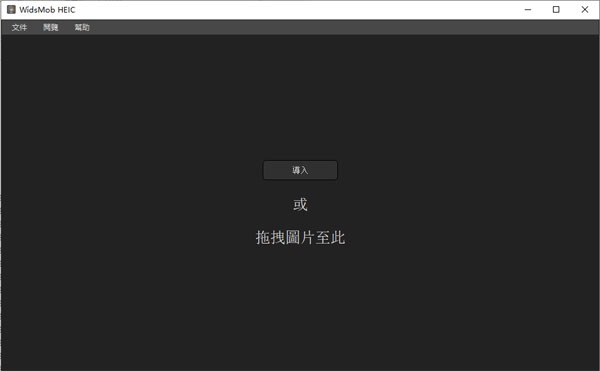
軟件功能
1、在Win/Mac上預覽HEIC
支持HEIC,HEIF,HEICS和HEIFS格式。即使您擁有在一個文件中包含多個圖像的HEIC文件,例如實時照片,動畫序列和連拍照片,您也可以查看HEIC照片而無需進行轉換。它提供2種不同的查看模式,您可以在默認情況下查看縮略圖,或雙擊瀏覽整個圖像。
2、轉換HEIC成GIF/JPG
將HEIC轉換為GIF,JPEG,PNG,TIFF,BMP等。至于實時照片,動畫序列和連拍照片,您可以將照片轉換為GIF格式。它還使您可以調整照片質量,保留元數據以及覆蓋具有相同名稱的文件。您可以選擇選定的HEIC文件或批處理過程中的所有照片。
3、批量調整大小/旋轉HEIC
提供4種不同的模式來批量調整HEIC照片的大小,例如按寬度,高度,百分比和自由大小。此外,您可以調整分辨率并放大較小的圖像。它還支持在批處理過程中旋轉iPhone和iPad拍攝的HEIC照片,例如向左旋轉,向右旋轉和180度。
4、批量重命名/管理HEIC文件
如果您需要不同格式的相同照片(例如HEIC和JPEG),則可以使用批處理重命名功能添加前綴,后綴,新名稱或相應的樣本。在該程序中,這應該是從Windows和Mac上的iOS設備管理數百張HEIC照片的便捷方法。
如何查看HEIC/HEIF
查看功能是軟件的主要功能之一,軟件為用戶提供了兩種不同模式來查看HEIC/HEIF圖片,第一種是縮略圖瀏覽,第二種是全屏瀏覽,兩種各有各的優勢,下面我們就來看看這兩種模式是如何操作的吧!
在縮略圖中瀏覽 HEIC
第 1 步:在計算機上啟動程序後,您可以單擊 進口 按鈕選擇所需的 HEIC 圖像或整個文件夾。 此外,您還可以將您的 HEIC、HEIF、HEIC 和 HEIF 拖入程序中。 它會在幾秒鐘內加載照片。
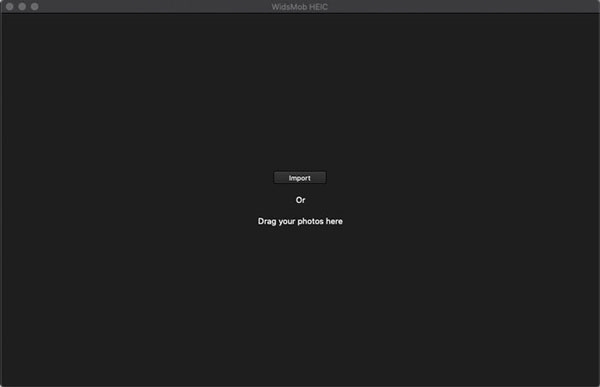
步驟2:導入HEIC文件時,您可以以縮略圖的形式查看照片,包括文件的名稱和大小。 它還提供縮放功能來查看 HEIC 文件。 您還可以打印選定的 HEIC 文件,甚至刪除不需要的圖像。
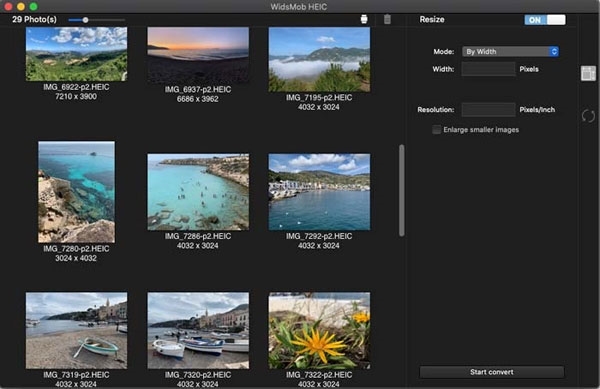
全屏檢查 HEIC
Step 1:查看圖片詳情,或者瀏覽多層HEIC,可以雙擊任意HEIC文件進入全屏。 它不僅可以讓您檢查一個 HEIC 文件中的所有照片,還可以使用滑塊通過鼠標導航到另一個 HEIC 文件。
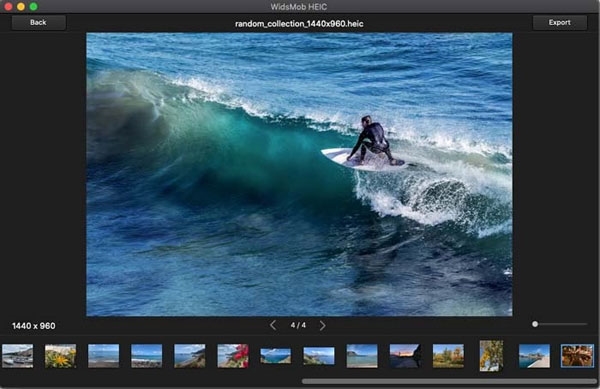
第 2 步:與縮略圖不同,您可以在縮放功能內查看詳細信息。 此外,您還可以點擊 出口 按鈕將所選照片導出到您的計算機。 當然,你也可以點擊 上一頁 按鈕返回縮略圖模式。
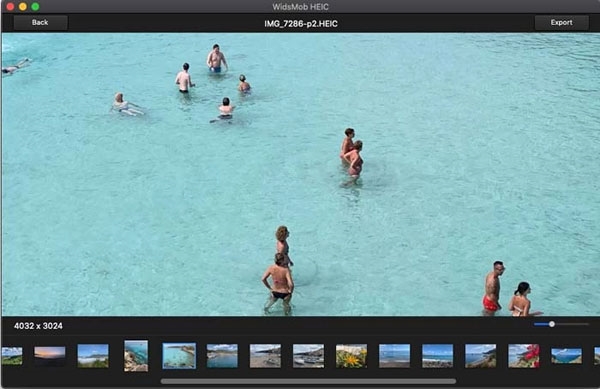
如何將HEIC/HEIF轉換格式
如果想要更加方便地編輯圖片的話,推薦用戶還是將圖片的格式轉換后再進行處理。軟件為用戶提供了強大的轉換功能,支持JPEG、PNG、GIF等常見格式,具體方法如下:
大多數 HEIC 轉換器僅提供 HEIC 到 JPEG 選項。 當您需要將單層 HEIC 轉換為另一種格式,或將多層 HEIC 轉換為 GIF 時,它是您需要考慮的多功能 HEIC 轉換器。
轉換為 JPEG/PNG/TIFF:
步驟1:當您需要將單層HEIC文件轉換為另一種格式時,您可以選擇要轉換的所需照片。 此外,您還可以進入全屏模式并單擊 出口 按鈕將 HEIC 轉換為 JPEG、BMP、TIFF 和更多其他格式。
第 2 步:您可以選擇目標文件夾,選擇所需的照片格式,甚至可以調整照片質量。 如果是多層HEIC文件,它會將HEIC轉換為HEIC文件內的所有圖像。 點擊 OK 按鈕將 HEIC 轉換為 GIF 文件。
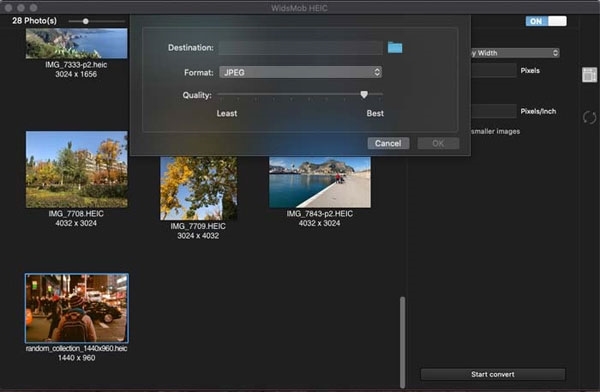
轉換為 GIF:
與單層 HEIC 文件不同,您可以將多層 HEIC 文件轉換為 GIF 文件。 選擇 GIF 選項作為輸出格式後,您可以選中將所有幀合并為 GIF 選項以將 HEIC 文件中的多張照片轉換為 GIF 文件。
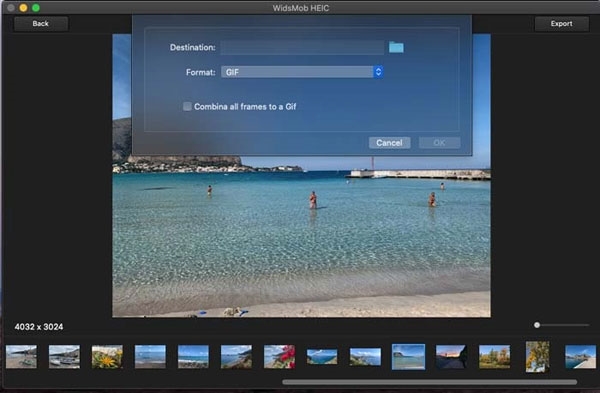
系統要求
支持的操作系統:Windows 11、Windows 10、Windows 8.1、Windows 7
RAM(內存):2 GB RAM(推薦 4 GB)
可用硬盤空間:200 MB 或更多
標簽: 格式轉換
相關版本
精品推薦
-

Pixelmash(照片轉像素畫生成器)
詳情 -

PhotoPDF(圖片轉pdf軟件)
詳情 -

FoxPDF Free BMP to PDF Converter(bmp轉pdf轉換器)
詳情 -

HEIC File Converter(heic轉jpg軟件)
詳情 -

天若OCR批量識別軟件
詳情 -

天若ocr文字識別專業版
詳情 -

XnConvert
詳情 -

制造云技術資源庫
詳情 -

Vtfedit
詳情 -

天才小網管DAT轉JPG
詳情 -

Jihosoft Free HEIC Converter
詳情 -

Okdo Image to PowerPoint Converter(圖片轉PPT軟件)
詳情 -
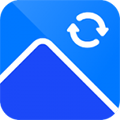
迅捷圖片格式轉換器vip破解版
詳情 -
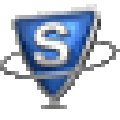
SysTools Image Viewer Pro破解版
詳情 -

Easy2Convert TGA to DDS(TGA轉DDS游戲圖片轉換器)
詳情 -

Vector Magic漢化破解版
詳情
裝機必備軟件







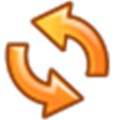








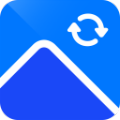

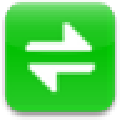
網友評論